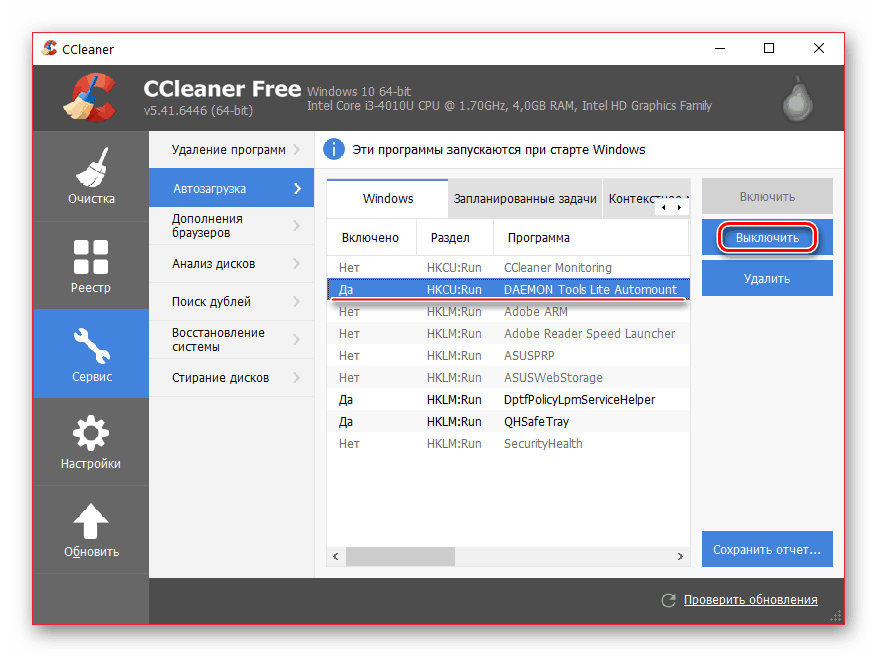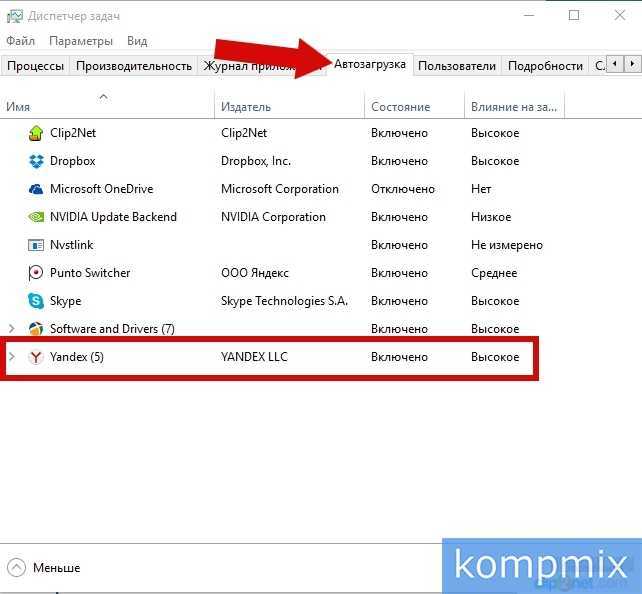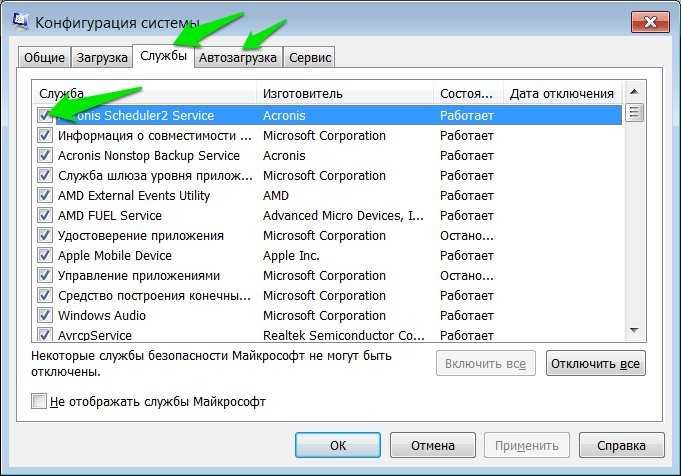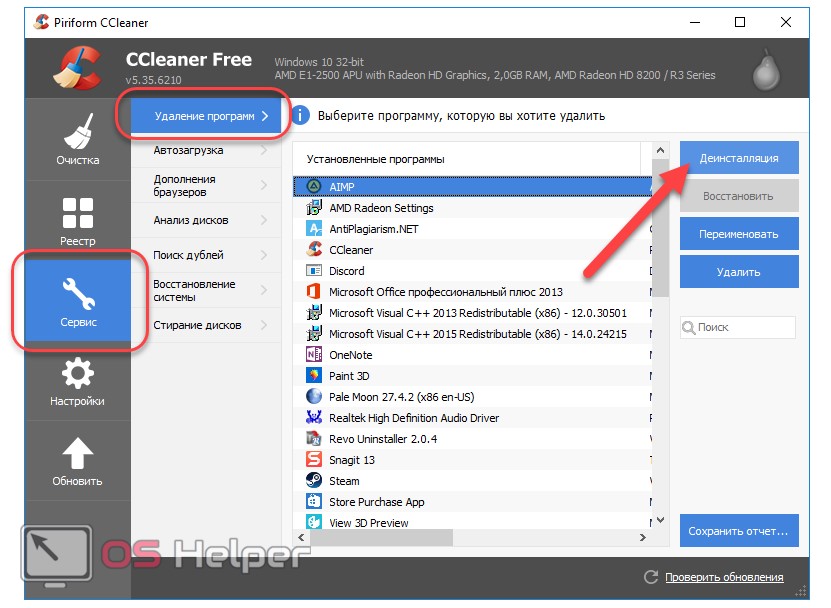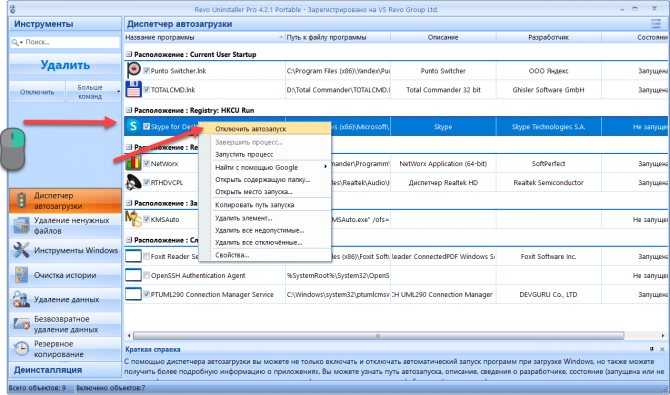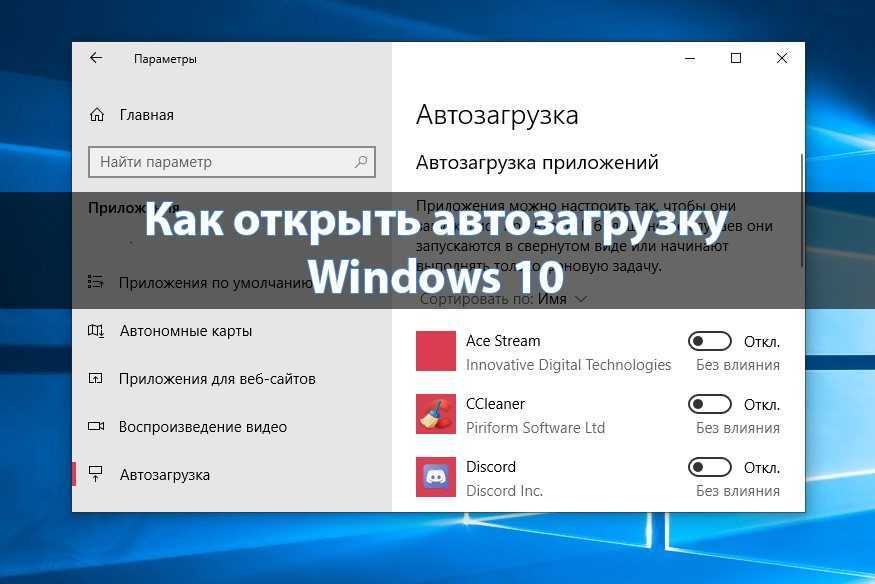Как убрать с автозагрузки ненужные программы windows 10: Как отключить ненужные программы в автозагрузке Windows 10
Содержание
Как отключить автозапуск программ в Windows 10 или убрать лишние приложения из автозагрузки
По мере установки новых программ, работа компьютера может замедляться. Одна из причин — большое количество утилит в списке для автозапуска, которые забирают ресурсы устройства. Сегодня рассмотрим, что такое автозагрузка, а также как оптимизировать её, чтобы ресурсы не тратились впустую.
Содержание
- Автозагрузка: что это за опция и чем полезна
- Как отключить автозапуск утилит в Windows 10 или убрать оттуда лишний софт
- Через «Диспетчер задач»
- Видео: как убрать программы из списка для автозапуска с помощью «Диспетчера задач»
- С помощью «Редактора реестра»
- Используя папку «Автозагрузка» на системном диске
- Удаление с помощью «Планировщика заданий»
- Устанавливаем специальные программы
- CCleaner: просто и быстро убираем программы из автозапуска
- Видео: как отключить автозагрузку программ с помощью CCleaner
- Autorun Organizer: простой в обращении менеджер автозагрузки
- В самой программе
Автозагрузка: что это за опция и чем полезна
Опция автозапуска программ подразумевает открытие утилит для дальнейшей работы в них сразу после включения компьютера, в частности, ОС Windows. Существует список программам для автозагрузки. Пользователь его вправе сам редактировать: добавлять и удалять ненужные утилиты. Автоматический режим включения приложений избавит вас от поиска ярлыков на «Рабочем столе» с целью запуска программ: вы включили своё компьютерное устройство и можете сразу работать в нужной утилите.
Существует список программам для автозагрузки. Пользователь его вправе сам редактировать: добавлять и удалять ненужные утилиты. Автоматический режим включения приложений избавит вас от поиска ярлыков на «Рабочем столе» с целью запуска программ: вы включили своё компьютерное устройство и можете сразу работать в нужной утилите.
Во вкладке «Автозагрузка» можно редактировать список с программами, которые должны открываться при запуске Windows
Важно знать, что немалое количество утилит в автозагрузке отрицательно влияет на производительность операционной системы: утилиты, включённые в список, продолжают функционировать в фоновом режиме после автозапуска и загружают центральный процессор. В результате устройство работает медленно, особенно если у него слабые технические характеристики.
Таким образом, не рекомендуется включать в список много утилит: не более 7. Обязательным пунктом при этом будет только антивирус. Все остальные программы вы выбираете сами. Например, если вы работаете постоянно в интернете, поставьте ваш любимый обозреватель в автозагрузку.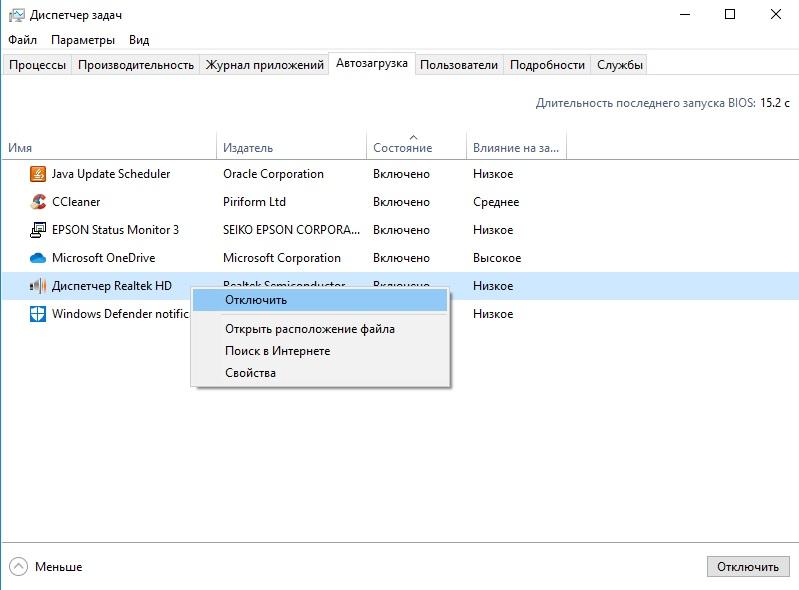
Как отключить автозапуск утилит в Windows 10 или убрать оттуда лишний софт
Автозагрузка — полезная опция, но порой, как мы уже отметили выше, пользователи сталкиваются и с её минусами. Проблемы при этом могут появляться не по вине человека: часто при установке утилиты включаются автоматически в список автозапуска без ведома пользователя, даже если в этом нет никакой необходимости. В результате даже новый компьютер начинает подвисать.
Как быть в такой ситуации? Выключить полностью автозагрузку вы не сможете. В этом случае удаляются только ненужные программы любым приведённым ниже способом, чтобы список стал гораздо меньше.
Через «Диспетчер задач»
В «Диспетчере задач» можно не только завершать процессы программ, но и настраивать свой список автозапуска. Что конкретно нужно сделать в этом окне?
- В Windows 10 «Диспетчер задач» можно быстро запустить через «Панель задач» (нижняя полоса на экране компьютера, на которой находятся иконки открытых программ и кнопка «Пуск»).
 Кликните по свободному от значков полю на «Панели задач» правой кнопкой мыши и в контекстном меню сделайте выбор в пользу «Диспетчера задач».
Кликните по свободному от значков полю на «Панели задач» правой кнопкой мыши и в контекстном меню сделайте выбор в пользу «Диспетчера задач».
Выберите пункт «Диспетчер задач» в контекстном меню «Панели задач» - Вы можете открыть это окно и классическим способом: зажмите комбинацию клавиш Ctrl + Shift + Delete и в новом экране выберите «Диспетчер задач».
- В окне диспетчера будет несколько вкладок. Как вы уже догадались, нам нужен раздел «Автозагрузка».
В «Диспетчере задач» переключитесь на вкладку «Автозагрузка» - Нажмите на столбец сверху «Состояние», чтобы упорядочить список с утилитами — будет удобно работать с ним.
Кликните по параметру «Состояние», чтобы упорядочить список - Посмотрите на приложения, которые включены в автозагрузку. Найдите те, что вам не нужны. Поочерёдно выделяйте их левой кнопкой мыши, а затем кликайте по кнопке «Отключить», расположенной внизу окна. Если вы хотите деактивировать все приложения в этом списке, повторите процедуру для всех пунктов, кроме антивируса, так как он должен начать работать сразу после запуска Windows.

Выберите программу в списке левой кнопкой мыши и нажмите на кнопку «Отключить» - Закройте «Диспетчер задач» и перезагрузите устройство.
Видео: как убрать программы из списка для автозапуска с помощью «Диспетчера задач»
С помощью «Редактора реестра»
Настроить список с утилитами для автозапуска можно не только через привычный вам «Диспетчер задач», но и за счёт окна под названием «Редактор реестра». С этой процедурой справятся даже новички, которые ранее не знали о существовании этого важного встроенного сервиса. Рассмотрим всё пошагово.
- Чтобы на экране вашего устройства появилось окно «Редактора реестра», зажмите одновременно две клавиши: Win (кнопка со значком Windows) и R.
- Откроется небольшое окошко «Выполнить». В нём будет одна строка «Открыть». Вводим здесь команду regedit. Теперь кликаем по ОК или нажимаем на Enter на клавиатуре.

Введите команду regedit в поле «Открыть» - Щёлкаем по левой кнопке «Да», чтобы разрешить «Редактору реестра» вносить изменения на этом компьютере.
Кликните по «Да», чтобы разрешить «Редактору реестра» вносить изменения на вашем устройстве - Окно редактора разделено на две части. Мы будем искать нужную нам папку с файлами в левой области, где находится древовидная структура.
Окно «Редактора реестра» разделено на две части: разделов и списка файлов с папках - Сначала поочерёдно открывайте следующие разделы: HKEY_CURRENT_USER — Software — Microsoft — Windows — CurrentVersion — Run.
- В результате вы увидите список файлов, которые отвечают за автозапуск отдельных приложений на устройстве. Как правило, в названии этих файлов есть имя утилиты, поэтому здесь легко будет определить, какие пункты нужно удалить.
Найдите в списке записей реестра в папке Run названия ненужных программ, которые не должны запускаться с Windows - Чтобы убрать приложение из списка, например, ViStart или CCleaner, кликните по нему правой кнопкой мыши для вызова небольшого меню с опциями.
 В нём уже выбираем «Удалить».
В нём уже выбираем «Удалить».
Нажмите на «Удалить», чтобы убрать запись реестра - Нажмите на «Да», чтобы подтвердить удаление файла из реестра. Не переживайте: это не приведёт к сбою в системе. Вы просто отключите запуск утилиты.
Подтвердите удаление записи реестра, нажав на «Да»
Используя папку «Автозагрузка» на системном диске
Папка, в которой находится список программ для автозагрузки, располагается на системном диске. Чтобы долго не искать её в «Проводнике Windows», предлагаем воспользоваться быстрым способом, который поможет сразу вывести на экран нужный раздел. Итак, что нужно предпринять:
- На своей клавиатуре зажмите и удерживайте пару секунд две клавиши: Win и R. Откроется уже знакомое вам окно «Выполнить», с помощью которого мы запускали «Редактор реестра».
- В поле «Открыть» пишем следующее: shell:startup. Чтобы не сделать ошибку в команде, лучше её скопируйте, а затем вставьте в строку с помощью контекстного меню, которое вызывается правой кнопкой мыши.

Введите команду shell:startup в поле «Открыть», чтобы запустилась папка «Автозагрузка» - В результате запустится «Проводник Windows», в частности, папка «Автозагрузка».
В папке «Автозагрузка» будет список программ, которые начинают работать вместе с запуском Windows - Чтобы убрать ненужное приложение из списка, щёлкните по нему правой кнопкой мыши, чтобы появился список опций. В нём уже кликаем по пункту «Удалить», который находится ближе к концу.
Выберите «Удалить» в появившемся контекстном меню, чтобы убрать ярлык программы из папки «Автозагрузка»
У этого способа есть большой минус: в этой папке отображаются далеко не все приложения, которые стоят в режиме «Автозапуск». Таким образом, вы не сможете полноценно отредактировать список утилит.
Удаление с помощью «Планировщика заданий»
Оптимизировать список утилит для автозапуска вместе с загрузкой Windows можно с помощью ещё одного встроенного сервиса операционной системы: «Планировщик заданий». Как его открыть и что нужно сделать в его окне?
Как его открыть и что нужно сделать в его окне?
- Откройте раздел «Поиск» на «Панели задач». Он будет со значком лупы справа от кнопки «Пуск».
Кликните по иконке с лупой, чтобы открыть «Поиск Windows» - Если такой иконки нет, включите её: кликните правой кнопкой мыши по «Панели задач» и в контекстном меню выберите «Поиск», а затем значение «Показать значок поиска».
Выберите значение «Показать значок поиска» - В строку введите запрос «Планировщик заданий». В результатах он сразу появится. Откройте его левой кнопкой мыши.
Введите поисковой запрос «Планировщик заданий» в строку - В окне сервиса откройте «Библиотека планировщика заданий».
- В средней части окна будет список. Найдите в нём ненужную программу. Кликните левой кнопкой мыши по ней, чтобы выделить, а затем щёлкните по «Удалить» или «Отключить» в правой третьей части экрана. Будьте осторожны, так как здесь вы можете отключить запуск важных процессов.
В списке программ для запланированного запуска вместе с Windows отключите ненужные пункты
Устанавливаем специальные программы
Почистить список автозагрузки можно не только за счёт встроенных средств Windows, но и с помощью специального софта. Сегодня рассмотрим для примера две простые и эффективные утилиты: CCleaner и Autorun Organizer.
Сегодня рассмотрим для примера две простые и эффективные утилиты: CCleaner и Autorun Organizer.
CCleaner: просто и быстро убираем программы из автозапуска
Утилита CCleaner — универсальный помощник для оптимизации работы Windows от разработчика Piriform. Основная его функция — очищение жёстких дисков от «мусорных» файлов, которые со временем накапливаются и начинают тормозить работу устройства. С помощью этого инструмента вы можете легко и просто отредактировать список с программами для автозапуска. Воспользуйтесь следующей инструкцией, чтобы убрать из списка лишние утилиты:
- Скачайте утилиту из официального сайта. Установите программу, следуя простым подсказкам мастера инсталляции.
Нажмите на кнопку Download Free Version, чтобы загрузить инсталлятор CCleaner - Запустите приложение с помощью ярлыка на «Рабочем столе».
- Перейдите в раздел «Сервис», а затем во вкладку «Автозагрузка». В блоке Windows появится список с программами, которые открываются вместе с запуском устройства.

Во вкладке «Автозагрузка» есть список программ, которые запускаются вместе с Windows - Выделите левой кнопкой мыши ненужную утилиту в списке. Затем нажмите на синюю кнопку «Выключить» или «Удалить». Повторите это действие для каждого приложения, которое хотите убрать.
Кликните по ненужной программе левой кнопкой и выберите «Выключить» или «Удалить» в правой части экрана
Видео: как отключить автозагрузку программ с помощью CCleaner
Autorun Organizer: простой в обращении менеджер автозагрузки
В отличие от CCleaner этот инструмент, разработанный ChemTable Software, предназначен только для управления списком автозагрузки. Это его главная функция: диски он не чистит. Тем не менее утилита качественно справляется со своими задачами: даже если программа сама себя повторно включит в список для автозапуска, Autorun сразу же отключит её.
Минус утилиты в том, что во время установки предлагается инсталлировать дополнительный софт: «Яндекс.Браузер» и другие сопутствующие продукты от этой компании. Однако вы можете отказаться от установки этих программ, просто сняв галочки с пунктов.
Сейчас рассмотрим, откуда можно загрузить этот менеджер автозагрузки, а также как работать в его окне.
- Сначала скачайте инсталлятор утилиты из официального источника. Запустите его и установите программу, следую простым инструкциям в окне.
Нажмите на «Скачать», чтобы загрузить установщик Autorun Organizer - После установки откроется окно Autorun Organizer. В нём будет список служб и программ, которые запускаются вместе с Windows. Утилита сразу оптимизирует время загрузки всех объектов: какие-то программы запускаются сразу, а какие-то через определённый промежуток времени. Чтобы отключить запуск определённой программы, найдите её в списке. Для примера снова возьмём CCleaner. Кликните по программе левой кнопкой мыши.

- Внизу окна под списком во вкладке «Подробности о программе» вы увидите множество опций. Вы можете отключить утилиту на время. Для этого просто поставьте галочку рядом с соответствующим пунктом. Если вы хотите отложить запуск программ, выберите время с помощью выпадающего меню. Если вы хотите вовсе убрать утилиту из списка, кликните по «Удалить».
Удалить программы из списка в окне Autorun Organizer
Это может быть интересно: Как установить Windows 7 вместе с Windows 10: установка второй Виндовс и переключение между ними
В самой программе
Часто утилиты сами включают себя снова в список для автозапуска спустя некоторое время после того, как вы убрали их с помощью любого из вышеперечисленных методов (за исключением Autorun Organizer, так как программа строго следит за этим). Чтобы исключить их повторное попадание в список, выключите в самой утилите опцию автозагрузки вместе с ОС. Обычно в каждой программе присутствует пункт «Запускать автоматически с Windows».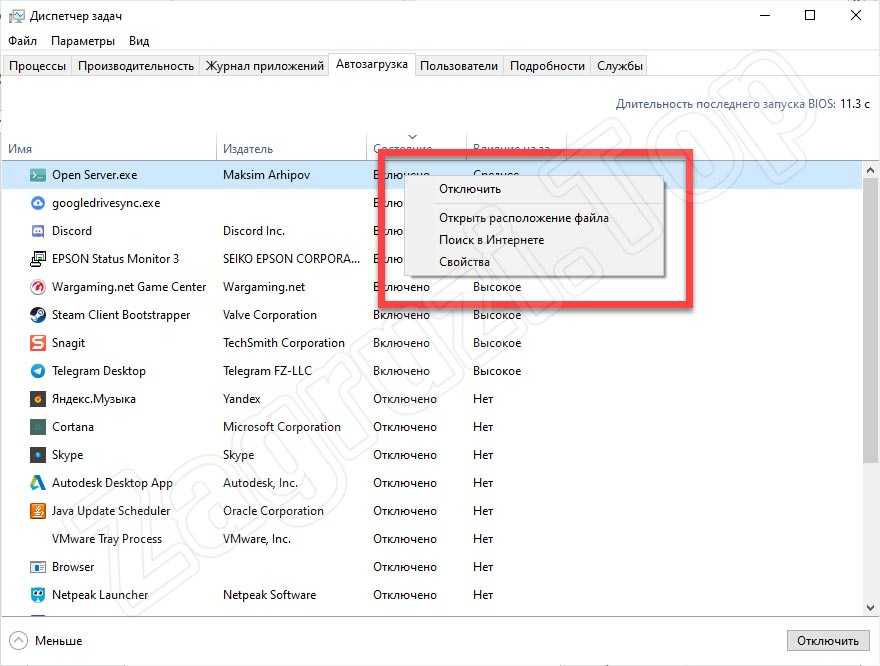
Рассмотрим процедуру на примере одного из популярных менеджеров загрузок и медиаплеера в одном инструменте под названием MediaGet.
- Откройте MediaGet с помощью ярлыка на «Рабочем столе» или в меню «Пуск».
- В правом верхнем углу найдите небольшой значок в виде шестерёнки.
Найдите значок в виде шестерёнки в правом верхнем углу - Кликните по нему, чтобы открыть меню. Теперь щёлкните по «Настройки», чтобы открыть раздел с параметрами.
Нажмите левой кнопкой мыши на пункт «Настройки» - Вы сразу же попадёте на вкладку «Основное».
- В этой вкладке в блоке «Система» найдите пункт «Запускаться вместе с Windows».
Найдите пункт «Запускаться вместе с Windows» - Снимите галочку с него, чтобы в дальнейшем программа не работала в фоновом режиме сразу после запуска Windows.
Уберите отметку с «Запускаться вместе с Windows» - Нажмите левой кнопкой мыши на зелёную кнопку ОК, чтобы изменения вступили в силу.
Вы можете зайти в настройки каждой программы по отдельности и выключить опцию запуска вместе с Windows, чтобы убрать их из списка окончательно.
Если на автозагрузке вместе с Windows стоит много ненужных вам утилит, вам нужно почистить список: убрать все программы, которыми вы не пользуетесь, так как они отнимают драгоценные системные ресурсы компьютера. Сделать это можно как с помощью стандартных средств Windows, так и за счёт специальных утилит, например, CCleaner и Autorun Organizer. Если вы заметили, что программа повторно добавляется в список, отключите опцию «Запускаться вместе с Windows» уже непосредственно в её настройках.
Удаление приложений из автозагрузки Windows 10: как почистить автозапуск программ
Содержание:
- Что такое автозагрузка в операционной системе Windows
- Как удалить программу из автозагрузки в Windows 10
- Ликвидация программ с применением диспетчера задач
- Отключение ненужных приложений с использованием планировщика заданий
- Очистить папку Автозагрузка на Windows 10
- Убрать автозагрузки с использованием дополнительных программ
- Как удалить приложения из автозагрузки в Windows 10 с программой CCleaner
- Как удалить программы из автозагрузки с программой UninstallTool
Рано или поздно каждый человек, который пользуется компьютером, сталкивается с тем, что при включении устройства автоматически загружаются и определенные программы.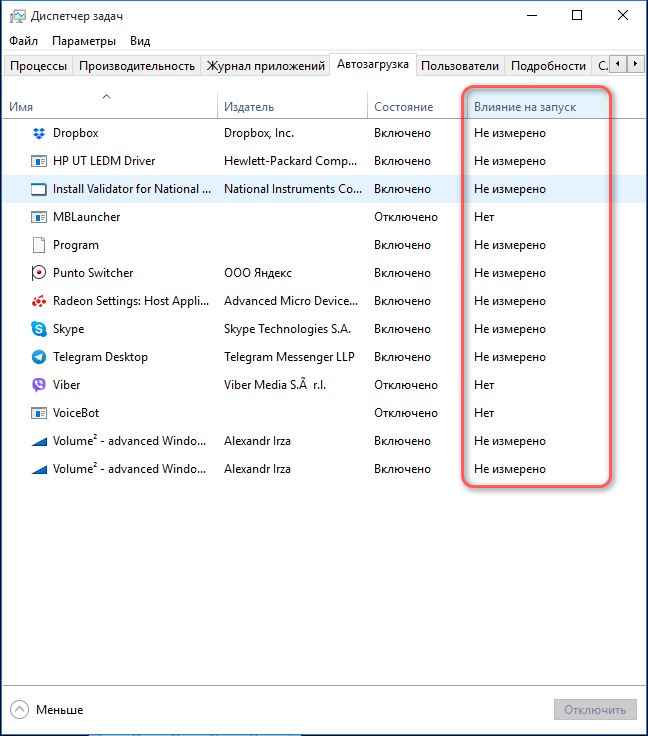 Чаще всего это не доставляет особого дискомфорта, но если запускается громадное количество программ, это может оказать негативное влияние на скорость работы компьютера. Именно поэтому может возникнуть вопрос, как избавиться от автозагрузки. В целом для системы Windows порядок действий достаточно однотипный, но для версии 10 существуют особые способы, о них и пойдет речь.
Чаще всего это не доставляет особого дискомфорта, но если запускается громадное количество программ, это может оказать негативное влияние на скорость работы компьютера. Именно поэтому может возникнуть вопрос, как избавиться от автозагрузки. В целом для системы Windows порядок действий достаточно однотипный, но для версии 10 существуют особые способы, о них и пойдет речь.
Что такое автозагрузка в операционной системе Windows
Чтобы одолеть врага, важно понимать, что же он из себя представляет. Пункты в перечне автозагрузки – это программы, активирующиеся при каждом запуске компьютера. Они могут приносить пользу, к примеру, мессенджеры или антивирусы, и наоборот, добавлять немало хлопот и наносить вред.
Для Windows 10 существуют свои способы ликвидации приложений из автозагрузки
Программы, предусмотренные для автозагрузки, можно удалять или добавлять самостоятельно. Но чаще всего интересует именно как убрать приложения из автозагрузки Виндовс 10.
Обратите внимание! Если программы, которые не были завершены перед выключением компьютера, включаются в начале следующего запуска, то они не являются частями перечня автозагрузки.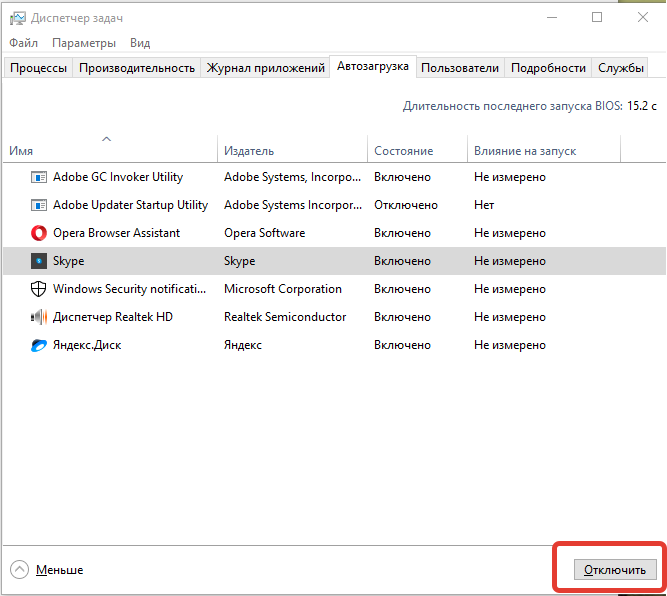
Как удалить программу из автозагрузки в Windows 10
Как убрать Скайп из автозагрузки Windows 7
Сейчас известен ряд достаточно несложных путей, ведущих к ликвидации приложений из автозапуска.
Ликвидация программ с применением диспетчера задач
Один из первых способов – устранение с применением диспетчера задач. К нему можно прибегнуть, если встал вопрос, как удалить из автозагрузки лишние программы Windows 10. С целью запуска диспетчера задач, используя правую клавишу мыши, нужно нажать на «Пуск» и выбрать соответствующий пункт. Либо можно нажать единовременно Ctrl, Shift и Esc на клавиатуре. Далее в появившемся окне выбрать кнопку «Подробнее», затем пункт «Автозагрузка».
В выбранной области будет отображен перечень пунктов. Это файлы автозагрузки для нынешнего юзера. Нажав правой кнопкой мыши на любую из программ, можно:
- включить или выключить ее загрузку,
- найти информацию о ней в сети Internet,
- открыть его расположение.

Помимо прочего здесь также существует возможность узнать, насколько сильно влияет на длительность загрузки системы в целом каждая программа. Эта информация отображается в столбце «Влияние на запуск».
Раздел «Автозапуск» в диспетчере задач
Отключение ненужных приложений с использованием планировщика заданий
С модификации Windows 10, которая была выпущена весной 2018 года, появилась возможность отключать ненужные приложения из списка автозагрузки. Чтобы просмотреть перечень автозагрузки этим способом, нужно в меню папки пуск левой клавишей мыши нажать на иконку папки «Настройки». Далее выбрать пункт «Приложения», после пункт «Автозагрузка».
Дополнительная информация! В отличие от диспетчера задач в данном случае будет возможно только отключение или включение активации программы.
Очистить папку Автозагрузка на Windows 10
Если все предыдущие способы не дали результатов, можно воспользоваться еще одним. Папку автозагрузки возможно отыскать «вручную», но для многих этот путь будет слишком длинным.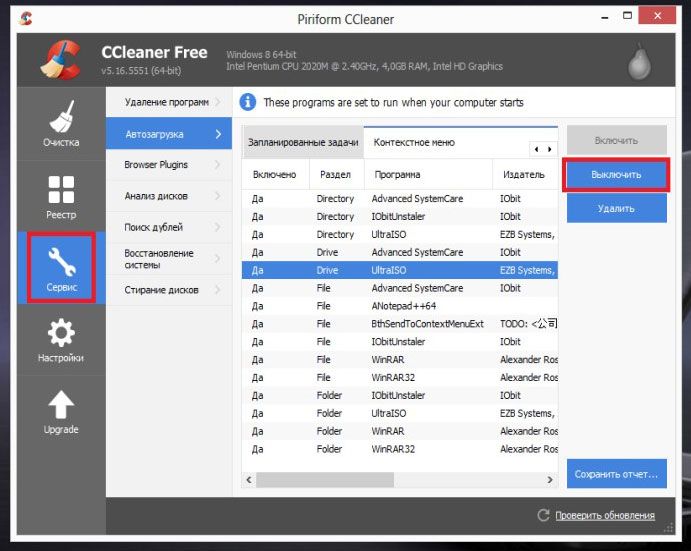 Для более быстрого поиска можно воспользоваться этим маршрутом: C – перейти в Users – выбрать Имя_пользователя затем – Roaming – переключиться на Microsoft, Windows, Start Menu, а в заврешениие – Programs и Startup.
Для более быстрого поиска можно воспользоваться этим маршрутом: C – перейти в Users – выбрать Имя_пользователя затем – Roaming – переключиться на Microsoft, Windows, Start Menu, а в заврешениие – Programs и Startup.
Либо поступить еще проще: нужно единовременно зажать клавишу Win и R, далее в появившемся окне нужно прописать в строчке «Выполнить» shell:startup и нажать кнопку «Ок». Далее папка «Автозагрузка» сразу же появится на экране.
Для ее выключения необходимо произвести чистку папки от ненужных пунктов любым удобным способом. Для активации автоматической загрузки необходимо переместить ярлык нужной программы в эту папку.
Редактор реестра или Registry Editor – одно из базовых приложений в Windows 10, оно служит для внесения в реестр различных исправлений.
Запустить редактор реестра можно единовременным зажатием кнопки Win и кнопки R, затем в разделе «Выполнить» прописать слово regedit и кликнуть на кнопку ОК. После запуска редактора необходимо, следуя по пути HKEY_CURRENT_USER\ SOFTWARE\ Microsoft\ Windows\ CurrentVersion\ Run, перейти в соответствующую папку.
Все доступные папки отображаются в столбце в левой части. В правой части редактора реестра отображается список включающихся самостоятельно программ. Чтобы убрать любой из элементов необходимо нажать на него, используя правую кнопку мыши.
Редактор реестра. Раздел автозапуска
В случае же когда требуется внести пункт в список автозапуска, необходимо кликнуть в любую свободную точку в правой половине редактора реестра, затем указать на слово «Создать», затем «Строковый параметр». Название этого пункта и путь к исполняемому файлу нужно будет обозначить в открывшемся окне.
Убрать автозагрузки с использованием дополнительных программ
Активация виндовс — как убрать надпись на рабочем столе
Если вышеописанные варианты не принесли пользы, возможно применить специальные программы. Более востребованными и удобными по праву признаны два софта – CCleaner и UninstallTool.
Как удалить приложения из автозагрузки в Windows 10 с программой CCleaner
За использование CCleaner не нужно платить, и она достаточно легка в применении.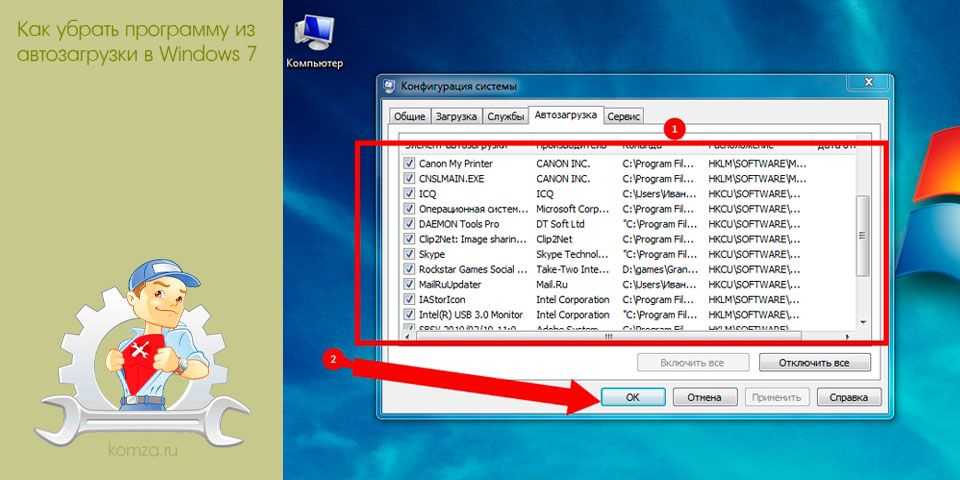 После загрузки необходимо в пункте «Сервис» выбрать «Автозагрузка». В окне также будет отображен список, для которого предусмотрен автозапуск, доступно удаление любого пункта с помощью клавиш, расположенных слева.
После загрузки необходимо в пункте «Сервис» выбрать «Автозагрузка». В окне также будет отображен список, для которого предусмотрен автозапуск, доступно удаление любого пункта с помощью клавиш, расположенных слева.
Как удалить программы из автозагрузки с программой UninstallTool
Принцип работы с UninstallTool аналогичен CCleaner. После запуска программы нужно перейти во вкладку «Автозапуск». В окне справа будет отображено то, что можно отключить в автозагрузке Windows 10. При нажатии на любой из элементов списка появится окно, в котором будет доступно отключение автозагрузки этой программы. Помимо прочего, UninstallTool дает возможность узнать расположение файла и подробности о нем путем поиска данных через Google.
Но случаются ситуации, когда невозможно установить различные программы. В таких условиях можно применить для отключения процессов автозагрузки Autoruns от Microsoft Sysinternals. Благодаря этой программе возможно добыть информацию обо всем, что запускается при запуске системы.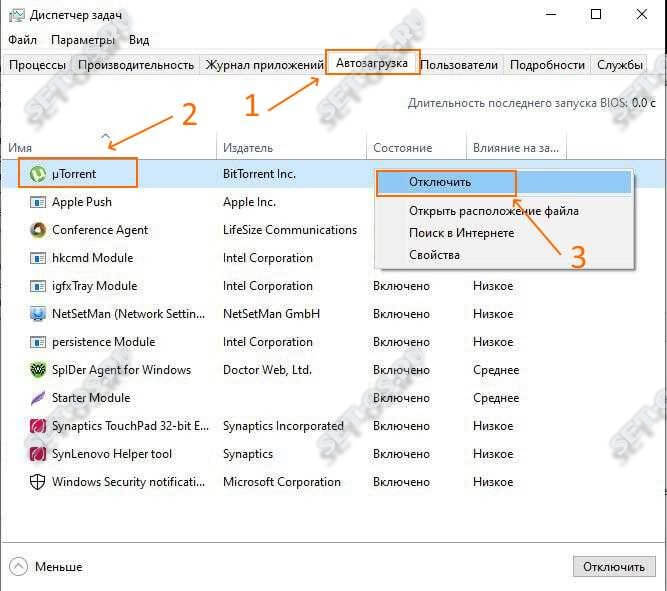
Также помимо отключения программы от автозагрузки здесь можно:
- Найти данные о любой программе в сети Internet.
- Проверить процесс на вирусы.
- Узнать расположение файла-источника.
- Узнать источник, в котором обозначена программа для автозапуска.
Однако, данный способ может показаться чуть сложнее в использовании, потому как отображает очень много процессов и не предусматривает перевод на русский.
Интерфейс программы Autoruns
Важно! Скачивание программ настоятельно рекомендуется производить на официальных сайтах. Неофициальные источники не дают гарантии безопасности для компьютера и отсутствие программного обеспечения, приносящего вред.
Очевидно, что нет ничего особо трудного в удалении ненужных файлов из автозагрузки, тем более, для этого есть не один способ. И можно не бояться того, что порядок удаления в Windows 10 немного отличается от остальных, ведь подробная инструкция по удалению поможет с легкостью снять все ограничения и показать, как убрать программы с автозапуска Windows 10.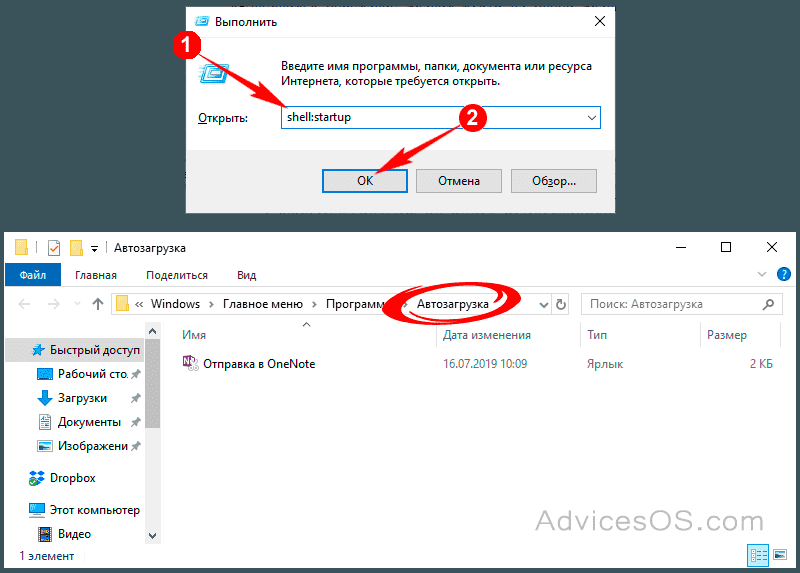
Автор:
Сергей Алдонин
Программы запуска Windows 10/11, которые следует отключить для ускорения работы компьютера
В этой статье программное обеспечение MiniTool расскажет вам, какие программы запуска Windows 10/11 можно отключить, чтобы ускорить запуск компьютера. Кроме того, вы также можете узнать, как отключить ненужные программы запуска на вашем компьютере с Windows 10/11.
Программы запуска Windows 10/11
A Программы запуска Windows 10/11 — это программы, приложения и службы, которые могут автоматически запускаться после загрузки компьютера. Некоторые программы запуска, такие как Cortana, Microsoft OneDrive, UpdaterStartupUtility, значок уведомления безопасности Windows и другие, обычно работают в фоновом режиме. Это всегда встроенные приложения и службы Windows.
Это всегда встроенные приложения и службы Windows.
Стороннее программное обеспечение также можно настроить на запуск при загрузке. Вы можете выбрать такой параметр в процессе установки. Вы также можете внести изменения в настройках программного обеспечения или в диспетчере задач после установки. Вы можете установить часто используемые программы в качестве программ запуска.
Где находятся загрузки на этом устройстве (Windows/Mac/Android/iOS)?
Если вы хотите узнать, где находятся ваши загрузки на Windows, Mac, Android, iPhone или iPad, вы можете прочитать этот пост, чтобы получить ответ.
Подробнее
Не рекомендуется устанавливать слишком много программ автозапуска, так как ваша система будет тратить больше времени на запуск этих приложений в процессе запуска. Таким образом, это продлит время загрузки вашего компьютера. С другой стороны, если на вашем компьютере запущено слишком много программ, он также будет работать медленнее.
Итак, чтобы ускорить работу вашего компьютера, вы можете отключить некоторые ненужные программы запуска на вашем компьютере с Windows 10/11.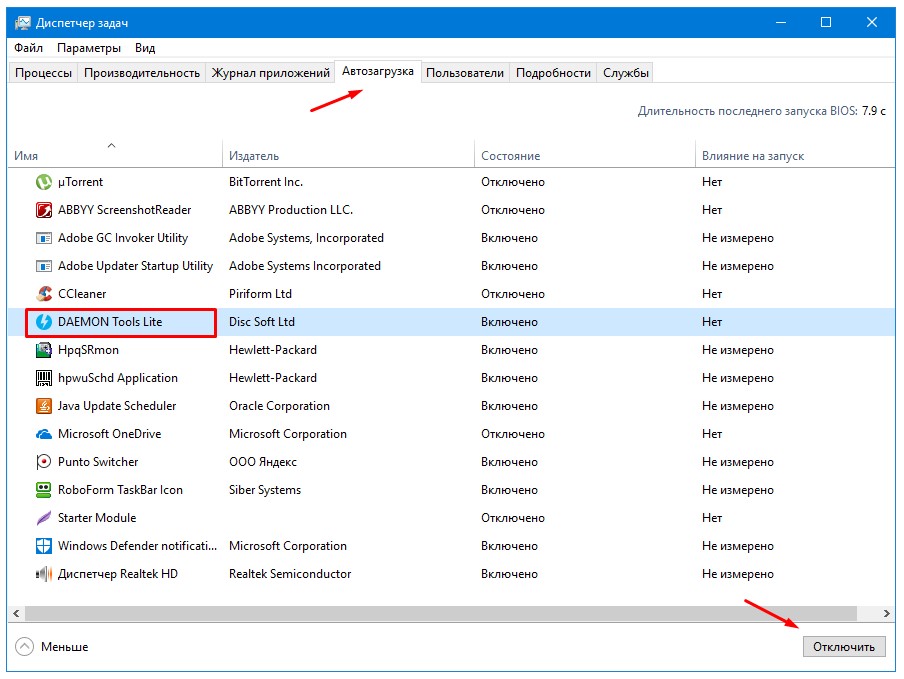 Однако неразумно отключать все автоматически запускаемые программы на вашем компьютере с Windows. Некоторые приложения и службы необходимо запускать при запуске. Например, Windows Security может обеспечить полную защиту вашего компьютера и защиту в реальном времени. Вам лучше настроить его на запуск при загрузке.
Однако неразумно отключать все автоматически запускаемые программы на вашем компьютере с Windows. Некоторые приложения и службы необходимо запускать при запуске. Например, Windows Security может обеспечить полную защиту вашего компьютера и защиту в реальном времени. Вам лучше настроить его на запуск при загрузке.
Кроме того, вы можете отключить некоторые другие программы запуска, чтобы сократить время загрузки BIOS и ускорить работу компьютера.
Какие программы запуска безопасно отключать? Вы можете продолжить чтение, чтобы получить ответ.
Программы запуска Windows 10/11 для отключения
В этой части мы поговорим на тему программ запуска Windows 10, которые нужно отключить, и программ запуска Windows 11, которые нужно отключить.
В большинстве случаев лучше отключить сторонние программы автозагрузки. Эти программы обычно предназначены для вашего личного использования. Вы можете просто запустить их, когда вам нужно их использовать.
Однако, если вы установили стороннее антивирусное программное обеспечение, такое как Avast, Norton Antivirus, Bitdefender или McAfee, вы можете настроить его загрузку вместе с вашей системой, чтобы обеспечить достаточную защиту вашего ПК в режиме реального времени.
С другой стороны, вы также можете установить программу автоматического резервного копирования в качестве программы запуска. Конечно, это не обязательно. Вы также можете открыть его вручную после загрузки компьютера.
Какие программы автозагрузки безопасно отключать в Windows 10/11?
Эти часто используемые программы запуска можно безопасно отключить на компьютере с Windows 10/11:
№. 1: Cortana
Cortana — это встроенный в Windows виртуальный помощник, который использует поисковую систему Bing для выполнения таких задач, как установка напоминаний и ответы на вопросы. Если вы не привыкли использовать этот инструмент, вы можете отключить его при запуске. Это не повлияет на производительность вашего компьютера.
№. 2: Microsoft Edge
Microsoft Edge — это веб-браузер, предварительно установленный на вашем компьютере с Windows 10/11. Однако веб-браузер — это инструмент, который вы можете открыть вручную, когда захотите его использовать.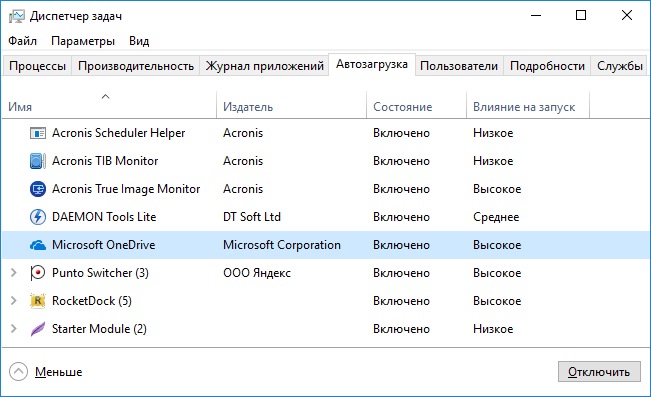 Вам не нужно настраивать его для запуска с вашей системой.
Вам не нужно настраивать его для запуска с вашей системой.
№. 3: Google Chrome
Google Chrome — очень популярный веб-браузер. Вам редко нужно использовать веб-браузер сразу после открытия компьютера. Таким образом, вы также можете отключить его при запуске.
Удалить/удалить Google Chrome с вашего компьютера или мобильного устройства
Вот как удалить Chrome с вашего компьютера с Windows, Mac или Linux, а также удалить браузер Google Chrome с вашего Android, iPhone или iPad.
Подробнее
НЕТ. 4: Microsoft Team
Microsoft Teams — это платформа для делового общения, разработанная Microsoft. Вы можете использовать его для общения с коллегами с помощью текстовых сообщений или голосовой связи. Чтобы ускорить работу компьютера, вы можете отключить Microsoft Team при запуске. Вы можете вручную открыть его, когда вам нужно его использовать.
№. 5: Chat
Приложение Chat — это новый интерфейс Windows в Windows 11.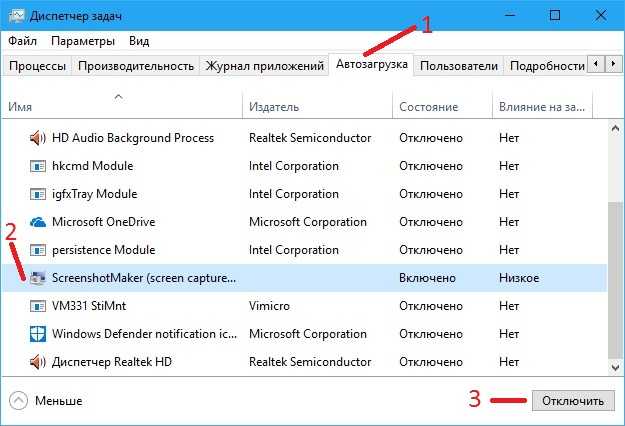 Он является частью пользовательской версии Microsoft Teams. Только с помощью этого инструмента вы можете общаться со своими друзьями и семьей вне работы с помощью текстовых сообщений и видеозвонков. В редких случаях вам нужно использовать его сразу после загрузки компьютера. Вы можете вручную запустить его, когда вам нужно его использовать.
Он является частью пользовательской версии Microsoft Teams. Только с помощью этого инструмента вы можете общаться со своими друзьями и семьей вне работы с помощью текстовых сообщений и видеозвонков. В редких случаях вам нужно использовать его сразу после загрузки компьютера. Вы можете вручную запустить его, когда вам нужно его использовать.
№. 6: Zoom
Zoom — это сторонний инструмент для онлайн-совещаний. Как и встроенные средства связи Windows, нет необходимости устанавливать его в качестве программы запуска. Вы можете открыть его, когда вам это нужно.
NO.7: Skype
Skype — это популярная программа для видеочата, которая также является сторонним средством связи. Как и другое подобное программное обеспечение, вы можете запускать его вручную, когда вам это нужно для связи с другими.
№. 8: Помощник мобильного устройства iTunes/iTunesHelper
Когда вы подключаете iPhone, iPad или iPod к компьютеру с Windows, будет создан помощник мобильного устройства iTunes.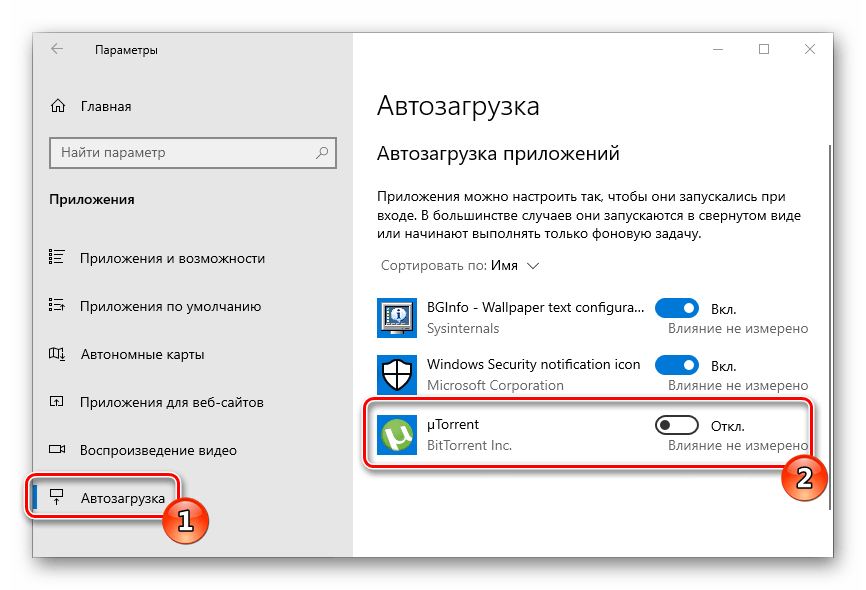 Этот процесс используется для автоматического запуска iTunes при следующем подключении устройства iOS к компьютеру. Однако этого делать не обязательно. Вы можете вручную открыть iTunes, когда вам нужно его использовать.
Этот процесс используется для автоматического запуска iTunes при следующем подключении устройства iOS к компьютеру. Однако этого делать не обязательно. Вы можете вручную открыть iTunes, когда вам нужно его использовать.
№. 9: QuickTime
QuickTime — сторонний проигрыватель средних размеров, разработанный Apple. Некоторые пользователи хотели бы использовать его на компьютере с Windows. Это полезно только тогда, когда вы хотите воспроизвести музыкальный файл или видео. Таким образом, нет необходимости включать его при запуске.
№. 10: Adobe Reader
Adobe Reader — популярная программа для чтения PDF-файлов среди пользователей Windows. Вам не нужно использовать его все время. В редких случаях вы будете включать компьютер, чтобы открывать и читать PDF-файлы. Кроме того, открытие PDF-файлов не представляет сложности. Вы можете просто дважды щелкнуть файл PDF, чтобы открыть его. Таким образом, нет необходимости включать его при запуске. Не говоря уже о том, что это замедляет скорость запуска вашего компьютера.
Не говоря уже о том, что это замедляет скорость запуска вашего компьютера.
№. 11: Microsoft Office
Microsoft Office — самый популярный офисный пакет в мире. Но этого недостаточно, чтобы включить его при запуске. Вы можете дважды щелкнуть файл Office, чтобы открыть его, а не устанавливать Microsoft Office в качестве программы запуска.
№. 12: Службы приложений Xbox
Службы приложений Xbox полезны, когда вы играете в игры Xbox на компьютере с Windows. Но вам не нужно открывать его каждый раз при загрузке компьютера. Только при использовании Xbox службы будут запускаться одновременно.
Есть также некоторые приложения запуска, которые следует отключить, такие как Spotify Web Helper, CyberLink YouCam и Evernote Clipper.
Какие программы запуска должны быть включены в Windows 10/11?
Конечно, некоторые приложения и службы запуска должны быть включены в Windows 10/11. Например:
- Ваше антивирусное программное обеспечение, независимо от того, является ли оно встроенным инструментом Windows или сторонним программным обеспечением, которое вы загрузили и установили;
- Службы, драйверы и приложения для аудио, беспроводных устройств и сенсорных панелей (для ноутбуков).

- Службы Майкрософт.
- Службы графических карт Intel, AMD и Nvidia (например, Realtek HD Audio Universal Service) и драйверы дисплея.
- Программное обеспечение для автоматического резервного копирования данных, такое как Dropbox, SugarSync, Google Drive, Microsoft OneDrive и т. д.
Как проверить программы автозагрузки в Windows 10/11?
Некоторые приложения и службы автоматически работают в фоновом режиме после загрузки компьютера. Таким образом, вы можете не знать, какие из них являются программами запуска.
Ну тогда как проверить автозагрузку программ на вашем компьютере с Windows 10/11? Это может помочь вам решить, какие программы запуска Windows 10/11 отключить.
Вы можете проверить запускаемые программы в диспетчере задач. Вот как это сделать:
Шаг 1: В Windows 10 вы можете щелкнуть правой кнопкой мыши панель задач и выбрать Диспетчер задач , чтобы открыть ее. В Windows 11 вы можете щелкнуть правой кнопкой мыши кнопку Пуск и выбрать Диспетчер задач , чтобы открыть его.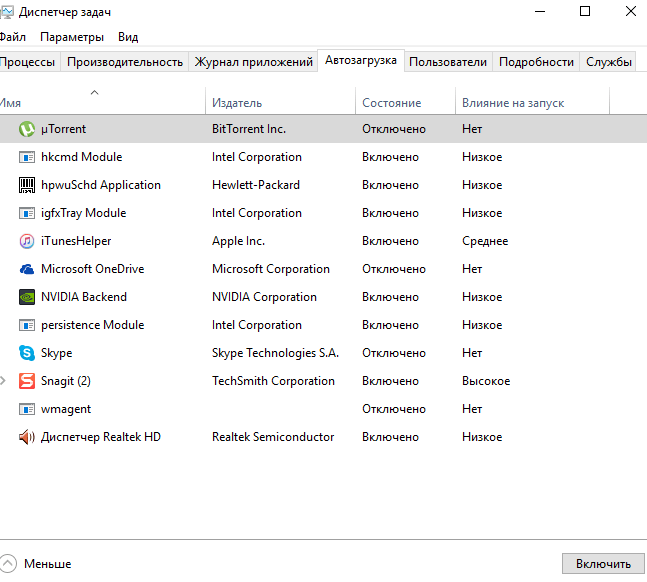
Шаг 2: Нажмите Подробнее , если необходимо.
Шаг 3: Перейдите в раздел Startup .
Шаг 4: Щелкните заголовок Статус . Затем все включенные программы запуска будут вместе, а за ними следуют отключенные программы запуска. Ясно, чтобы сделать подтверждение.
Как отключить автозагрузку программ в Windows 10/11?
Отключить автозапуск программы на компьютере с Windows 10/11 очень просто. Вы можете следовать этому руководству:
Шаг 1: В Windows 10 вы можете щелкнуть правой кнопкой мыши панель задач и выбрать Диспетчер задач , чтобы открыть его. В Windows 11 вы можете щелкнуть правой кнопкой мыши кнопку Пуск и выбрать Диспетчер задач , чтобы открыть его.
Шаг 2: Нажмите Подробнее , когда это необходимо.
Шаг 3: Перейдите в раздел Startup .
Шаг 4: Щелкните правой кнопкой мыши программу запуска, которую вы хотите отключить, и выберите Отключить .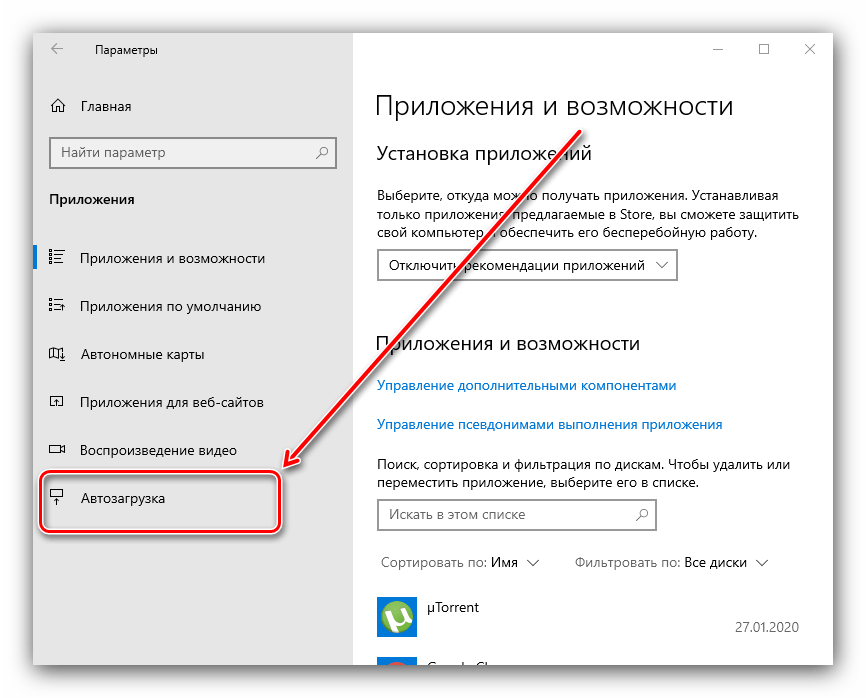 Вы также можете просто выбрать эту программу и нажать кнопку Disable в правом нижнем углу, чтобы отключить ее.
Вы также можете просто выбрать эту программу и нажать кнопку Disable в правом нижнем углу, чтобы отключить ее.
Как вернуть потерянные и удаленные файлы в Windows 10/11?
При использовании компьютера с Windows вы можете по ошибке удалить некоторые важные файлы. Некоторые файлы могут быть потеряны по какой-либо причине. Иногда ваш диск для хранения данных внезапно становится недоступным. Хуже того, ваш компьютер не может нормально загружаться.
Итак, вам нужно восстановить нужные файлы. Итак, что вы можете сделать, чтобы спасти ваши файлы? Вы можете попробовать профессиональное программное обеспечение для восстановления данных. MiniTool Power Data Recovery — хороший выбор для вас.
Это бесплатный инструмент для восстановления файлов. Вы можете использовать его для извлечения различных типов файлов, таких как видео, музыкальные файлы, документы, фотографии и многое другое, с ваших устройств хранения данных. Он работает на всех версиях Windows, включая Windows 11, Windows 10, Windows 8/8. 1 и Windows 7.
1 и Windows 7.
Вы можете сначала попробовать пробную версию этого программного обеспечения и посмотреть, сможет ли оно найти нужные данные.
Бесплатная загрузка
Всего за несколько шагов вы сможете найти и восстановить свои файлы с помощью этого программного обеспечения для восстановления данных MiniTool.
Шаг 1: Загрузите и установите MiniTool Power Data Recovery на свое устройство.
Шаг 2: Откройте его, чтобы войти в основной интерфейс. Затем вы можете увидеть все диски, которые может обнаружить эта программа. Выберите диск, на котором ранее были сохранены файлы, которые необходимо восстановить, затем нажмите кнопку Отсканируйте кнопку , чтобы продолжить. Также можно переключиться на раздел Devices и выбрать весь диск для сканирования.
Шаг 3: Программа начнет сканирование выбранного диска или диска. Процесс сканирования будет длиться несколько минут, в зависимости от размера диска и файлов на нем. Вы должны терпеливо ждать, пока все сканирование не закончится. Это может гарантировать, что вы получите наилучший эффект сканирования. Когда сканирование закончится, вы можете открыть каждую папку, чтобы найти свои файлы.
Вы должны терпеливо ждать, пока все сканирование не закончится. Это может гарантировать, что вы получите наилучший эффект сканирования. Когда сканирование закончится, вы можете открыть каждую папку, чтобы найти свои файлы.
Шаг 4: Вам необходимо использовать полную версию, чтобы восстановить все необходимые файлы. Вы можете получить лицензионный ключ с официального сайта MiniTool. После этого вы можете напрямую ввести лицензионный ключ, щелкнув значок ключа в верхней части интерфейса программного обеспечения (интерфейс результатов сканирования), затем выберите файлы и нажмите кнопку Сохранить , чтобы выбрать подходящую папку для их сохранения.
Папка назначения не должна быть исходным расположением потерянных или удаленных файлов. В противном случае эти файлы могут быть перезаписаны и станут невосстановимыми.
- Вот как восстановить удаленные файлы в Windows 11: Как восстановить потерянные и удаленные файлы в Windows 11? [6 способов]
- Вот как восстановить данные с компьютера с Windows, который не может нормально загружаться: Как восстановить данные, если компьютер не загружается.

Не знаете, какие программы запуска следует отключить или включить на вашем компьютере с Windows 10/11? Не знаете, как отключить программу автозапуска в Windows? Прочитав этот пост, вы должны знать ответы, которые хотите. Просто отключите ненужные программы и службы, чтобы ускорить работу ПК. Конечно, необходимо сохранить необходимые приложения и сервисы для запуска.
Если у вас есть другие вопросы или предложения, вы можете сообщить нам об этом в комментариях. Вы также можете связаться с нами через [email protected].
- Твиттер
- Линкедин
- Реддит
Как узнать, какие программы автозагрузки можно безопасно отключить в Windows
Программы автозагрузки — это программы, которые запускаются автоматически при включении системы.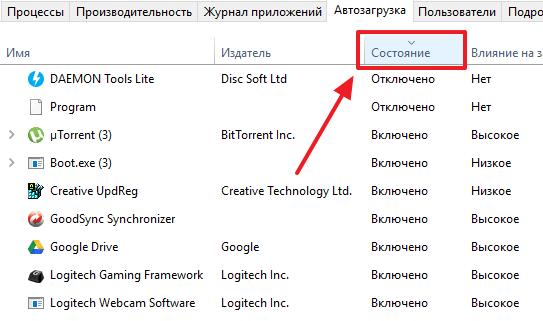 В экосистеме Windows программы запуска относятся ко всем тем службам, приложениям и стороннему программному обеспечению Microsoft, которые запускаются автоматически при запуске системы. Некоторые из этих программ запуска необходимы для ОС Windows, а некоторые нет. Ненужные программы запуска могут замедлить работу вашей системы и создать проблемы с производительностью. Вы можете отключить такие программы запуска, чтобы повысить производительность вашей системы. В этой статье мы увидим как узнать, какие программы запуска можно безопасно отключить в Windows 11/10 .
В экосистеме Windows программы запуска относятся ко всем тем службам, приложениям и стороннему программному обеспечению Microsoft, которые запускаются автоматически при запуске системы. Некоторые из этих программ запуска необходимы для ОС Windows, а некоторые нет. Ненужные программы запуска могут замедлить работу вашей системы и создать проблемы с производительностью. Вы можете отключить такие программы запуска, чтобы повысить производительность вашей системы. В этой статье мы увидим как узнать, какие программы запуска можно безопасно отключить в Windows 11/10 .
При запуске системы Windows загружает все основные службы и приложения, которые настроены для запуска при запуске системы. Службы Windows являются неотъемлемой частью операционной системы Windows и необходимы для правильного функционирования ОС Windows. Помимо служб и некоторых важных приложений, есть некоторые приложения или программы, которые не обязательно запускать при запуске системы. Такие ненужные программы запуска также потребляют системные ресурсы, что может привести к проблемам с производительностью. Следовательно, вы должны отключить их.
Следовательно, вы должны отключить их.
Поскольку в Windows 11/10 нет жесткого и быстрого правила, позволяющего узнать, какие программы автозагрузки можно безопасно отключить, вам придется самостоятельно принимать решение, просмотрев список программ автозапуска.
Чтобы просмотреть список всех запускаемых программ в Windows 11/10, следуйте приведенным ниже инструкциям:
- Откройте настройки Windows 11/10.
- Перейдите в « Приложения > Автозагрузка ».
Там вы увидите список всех запускаемых приложений. Теперь вы можете отключить те запускаемые приложения, которые не создают проблем после отключения. Например, на приведенном выше снимке экрана запускаемые приложения, такие как Центр управления ETD, Планировщик обновлений Java и т. д., можно безопасно отключить, поскольку они не оказывают никакого влияния на систему Windows 11/10. Планировщик обновлений Java — это приложение, которое проверяет наличие обновлений Java. Если вы отключите его, вам придется вручную проверять наличие обновлений Java. Вы также можете отключить Microsoft OneDrive, поскольку его отключение не повлияет на вашу систему, но ваши файлы не будут синхронизироваться автоматически, пока вы не запустите OneDrive вручную.
Если вы отключите его, вам придется вручную проверять наличие обновлений Java. Вы также можете отключить Microsoft OneDrive, поскольку его отключение не повлияет на вашу систему, но ваши файлы не будут синхронизироваться автоматически, пока вы не запустите OneDrive вручную.
Вы можете безопасно отключить все сторонние приложения для запуска, такие как Steam, Telegram Desktop, Adobe Reader и т. д., если вы столкнулись с проблемами производительности в вашей системе. Если вы не знаете, для чего используется конкретное приложение для запуска или можете ли вы отключить его или нет, вы можете найти его в Интернете.
Мы перечислили некоторые распространенные приложения для запуска, которые вы можете безопасно отключить на своем компьютере с Windows 11/10.
- Zoom
- Microsoft Teams
- Microsoft OneDrive
- Microsoft Edge
- Google Chrome
- Skype
- Adobe Reader
В принципе, за исключением вашего программного обеспечения безопасности, вы можете безопасно отключить большинство сторонних программ из списка автозагрузки.
И Zoom, и Microsoft Teams — это приложения для видеоконференций, разработанные Zoom Video Communications и Microsoft Corporation соответственно. Отключение обоих этих приложений из автозапуска не повлияет на вашу систему, поскольку эти приложения не являются неотъемлемой частью ОС Windows. Кроме того, отключение этих запускаемых приложений не повлияет на их производительность. Вы можете использовать эти приложения так же, как и раньше.
Microsoft OneDrive — это платформа облачного хранения, разработанная Microsoft. Вы можете использовать его для безопасного хранения фотографий, видео, документов и других файлов. OneDrive включен в качестве запускаемого приложения по умолчанию. Вот почему OneDrive запускается каждый раз, когда вы включаете систему. Если вы отключите OneDrive в качестве запускаемого приложения, оно не будет запускаться само по себе при запуске системы. Это сэкономит вашу оперативную память, а также устранит проблемы с производительностью. После отключения OneDrive из запускаемых приложений ваши файлы не будут автоматически синхронизироваться с OneDrive, пока вы не запустите его вручную.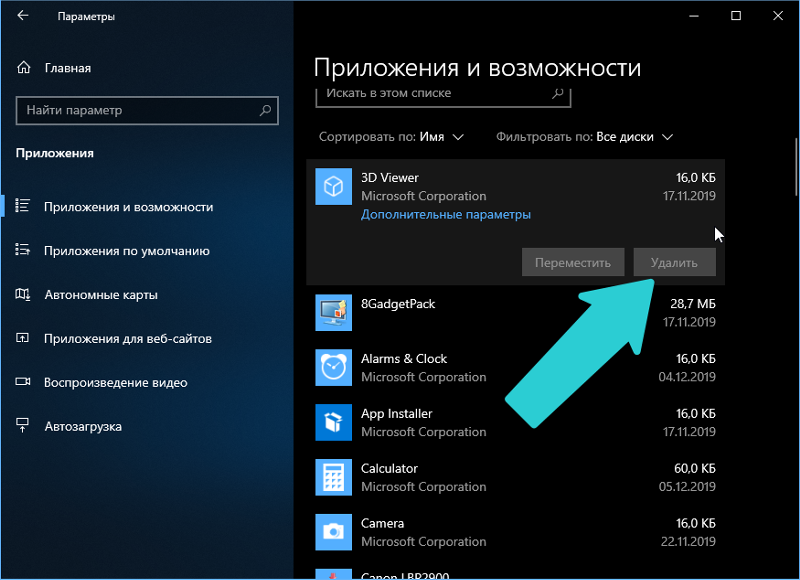
Microsoft Edge и Google Chrome — это веб-браузеры, разработанные корпорацией Microsoft и Google соответственно. Если эти веб-браузеры включены в качестве запускаемых приложений, они будут постоянно использовать ресурсы вашей системы. Это повлияет на производительность вашей системы. Вам не нужно, чтобы эти приложения автоматически запускались в фоновом режиме при каждом включении системы. Вы можете отключить их из запуска приложений.
Skype — это служба VoIP, которая позволяет пользователям совершать бесплатные звонки через Интернет. Вы также можете общаться с друзьями с помощью Skype. Вам это нужно каждый раз, когда вы включаете компьютер? Возможно нет. Поэтому вы можете отключить его из приложений автозагрузки.
Adobe Reader — это бесплатное программное обеспечение для чтения PDF-файлов, разработанное Adobe Inc. Если оно запускается само по себе каждый раз при включении системы, вам следует отключить его в приложениях для запуска.
Где найти программы запуска в Windows 11?
Вы найдете программы запуска в диспетчере задач и настройках Windows 11.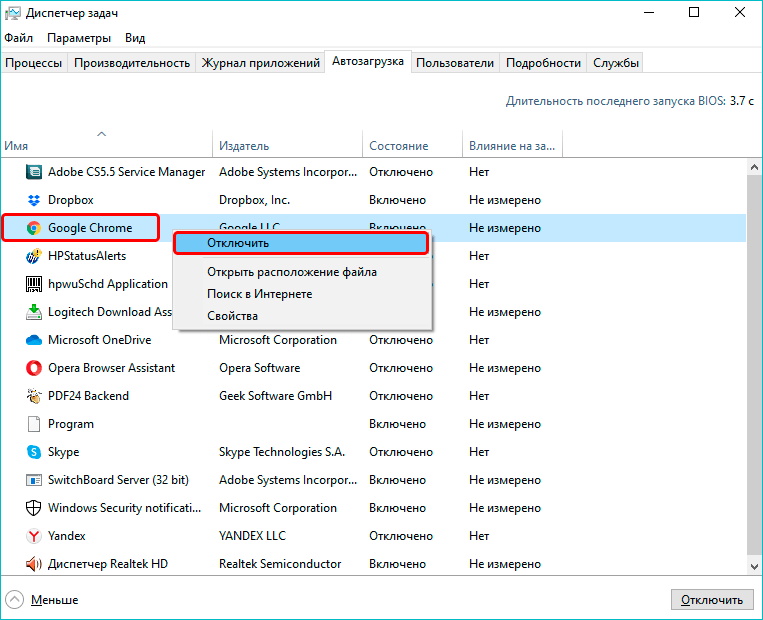 Запустите диспетчер задач и выберите вкладку Startup . Там вы увидите все программы запуска в Windows 11. Вы также можете просмотреть тот же список программ запуска в настройках Windows 11. Запустите настройки Windows 11 и перейдите в « Приложения > Автозагрузка ».
Запустите диспетчер задач и выберите вкладку Startup . Там вы увидите все программы запуска в Windows 11. Вы также можете просмотреть тот же список программ запуска в настройках Windows 11. Запустите настройки Windows 11 и перейдите в « Приложения > Автозагрузка ».
Как управлять запускаемыми программами в Windows 11/10?
Вы можете управлять автозапуском программ, включая и отключая их. Существует несколько способов включения и отключения запускаемых программ в Windows. Диспетчер задач и приложение «Параметры Windows 11/10» позволяют легко управлять запускаемыми программами. В Windows 11/10 раздел для управления элементами автозагрузки теперь доступен в диспетчере задач. Вы можете включить или отключить приложения для запуска с Windows. Я использую его, чтобы некоторые приложения, которые регистрируются для запуска в Windows, могли быть удалены. Это улучшило мое общее время загрузки.
Вы также можете установить некоторое бесплатное программное обеспечение для управления автозапуском программ на вашем устройстве с Windows 11/10. Некоторые из этих бесплатных программ также предлагают дополнительные функции в дополнение к управлению программами запуска. Например, CCleaner — это хорошее программное обеспечение, которое позволяет вам управлять запускаемыми приложениями, а также удалять ненужные файлы из вашей системы.
Некоторые из этих бесплатных программ также предлагают дополнительные функции в дополнение к управлению программами запуска. Например, CCleaner — это хорошее программное обеспечение, которое позволяет вам управлять запускаемыми приложениями, а также удалять ненужные файлы из вашей системы.
Чтение : Как узнать, что запускаемые программы замедляют загрузку Windows.
Какие программы можно отключить при запуске?
При включении системы Windows загружает автоматически запускаемые программы и службы. Службы Windows являются неотъемлемой частью операционной системы Windows. Если какая-либо из служб Windows перестанет работать, вы можете столкнуться с ошибками в вашей системе. Некоторые приложения, которые вы устанавливаете, настроены на запуск при запуске системы. Эти приложения не являются необходимыми для операционной системы Windows. Следовательно, их можно безопасно отключить. Вы можете отключить сторонние приложения для запуска через настройки Windows 11/10 или диспетчер задач.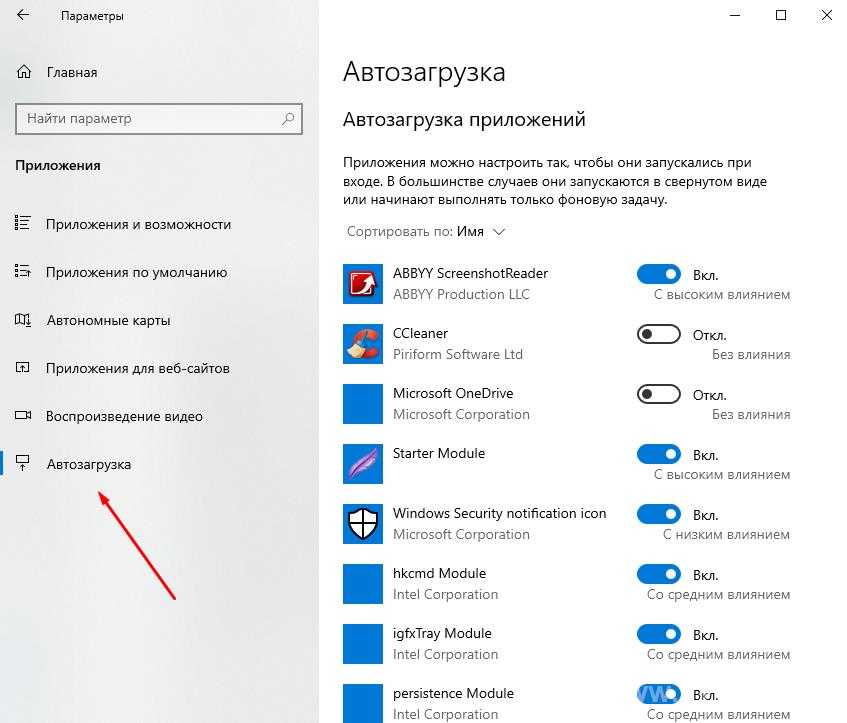

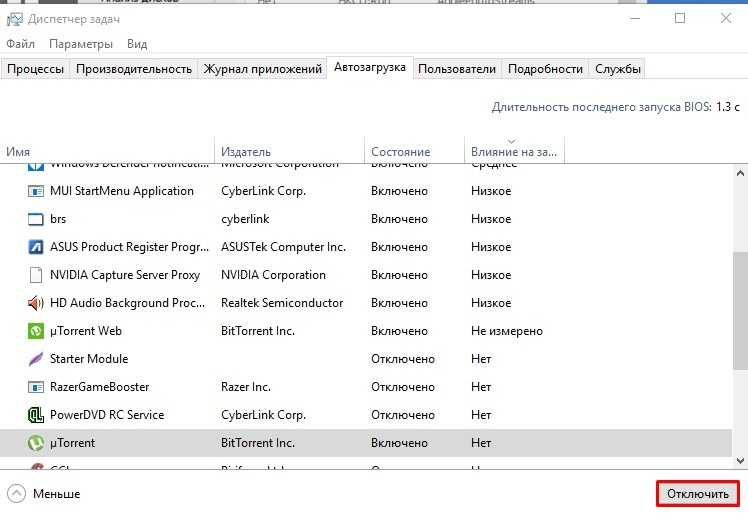 Кликните по свободному от значков полю на «Панели задач» правой кнопкой мыши и в контекстном меню сделайте выбор в пользу «Диспетчера задач».
Кликните по свободному от значков полю на «Панели задач» правой кнопкой мыши и в контекстном меню сделайте выбор в пользу «Диспетчера задач».

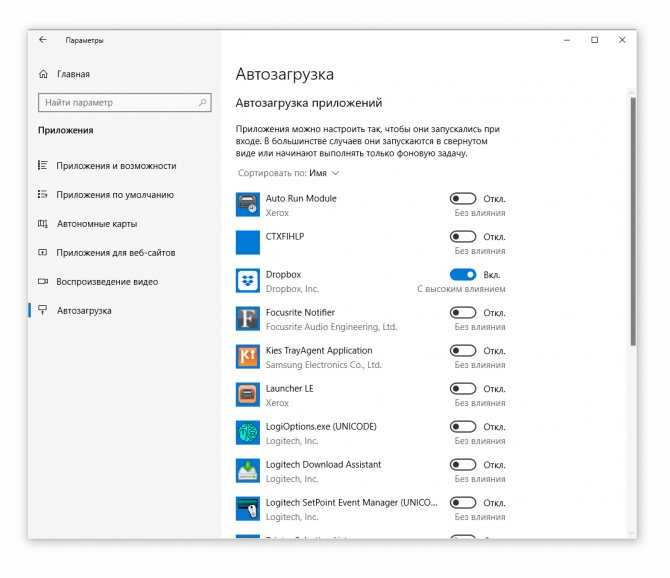 В нём уже выбираем «Удалить».
В нём уже выбираем «Удалить».